Poznámka:
Přístup k této stránce vyžaduje autorizaci. Můžete se zkusit přihlásit nebo změnit adresáře.
Přístup k této stránce vyžaduje autorizaci. Můžete zkusit změnit adresáře.
V sadě Visual Studio můžete existující soubory kódu přenést do projektu C++ pomocí průvodce Vytvořit nový projekt ze stávajících souborů kódu. Tento průvodce vytvoří řešení projektu, které používá systém MSBuild ke správě zdrojových souborů a konfigurace sestavení. Funguje nejlépe u relativně jednoduchých projektů, které nemají složité hierarchie složek. Průvodce není k dispozici ve starších edicích Express sady Visual Studio.
Přenos existujících souborů kódu do projektu C++ umožňuje používat nativní funkce správy projektů MSBuild integrované v integrovaném vývojovém prostředí (IDE). Pokud raději používáte existující systém sestavení, například makefile nmake, CMake nebo alternativy, můžete místo toho použít možnosti Otevřít složku nebo CMake. Další informace naleznete v tématu Projekty Open Folder pro projekty C++ nebo CMake v sadě Visual Studio. Obě možnosti umožňují používat funkce integrovaného vývojového prostředí (IDE), jako jsou IntelliSense a vlastnosti projektu.
Vytvoření projektu jazyka C++ z existujícího kódu
Následující pokyny předpokládají, že je sada Visual Studio spuštěná a je za úvodní stránkou. Pokud jste na úvodní stránce sady Visual Studio, zvolte Pokračovat bez kódu a otevřete integrované vývojové prostředí (IDE).
V nabídce Soubor vyberte Nový>projekt z existujícího kódu.
Otevře se průvodce Vytvořit nový projekt z existujících souborů kódu. V rozevíracím seznamu vyberte, jaký typ projektu chcete vytvořit: Visual C++, Visual Basic nebo C#. Pokračujte výběrem možnosti Další .
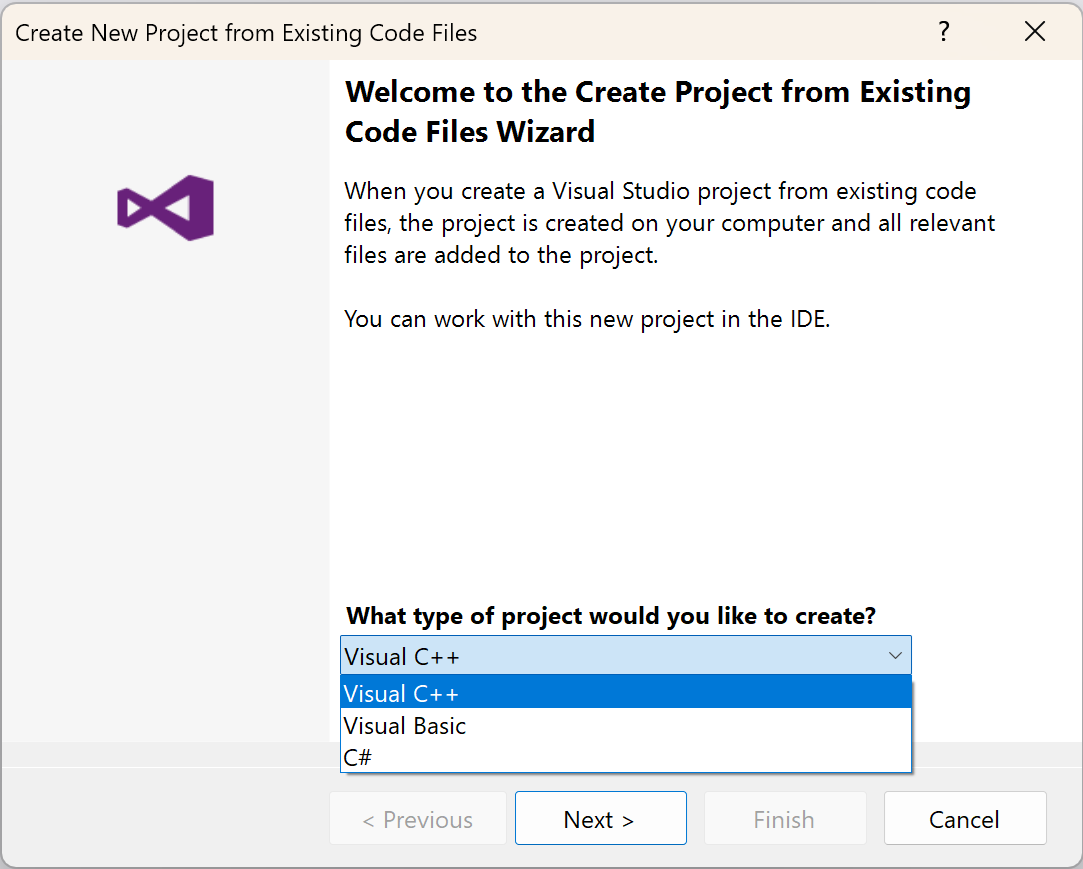
V rozevíracím seznamu typu projektu se zobrazí možnosti Visual C++ (které je vybrané), Visual Basic a C#.
Zadejte umístění projektu, adresář pro zdrojové soubory a typy souborů, které průvodce naimportuje do nového projektu. Pokračujte kliknutím na Tlačítko Další .
Nastavení Popis Umístění souboru projektu Určuje cestu k adresáři nového projektu. V tomto umístění průvodce uloží všechny soubory (a podadresáře) nového projektu.
Výběrem možnosti Procházet zobrazíte dialogové okno Umístění souboru projektu. Přejděte do správné složky a zadejte adresář, který obsahuje nový projekt.Název projektu Určuje název nového projektu. Soubory projektu, které mají přípony souborů, jako je například .vcxproj přejdou na tento název a existující soubory kódu, mají původní název. Přidání souborů do projektu z těchto složek Zkontrolujte, jestli chcete průvodce nastavit tak, aby do nového projektu zkopíroval existující soubory kódu z původních adresářů (které jsou zadané v seznamu pod tímto ovládacím tlačítkem).
Zaškrtněte políčko Přidat podsložky a určete kopírování souborů kódu ze všech podadresářů do projektu. Adresáře jsou uvedené ve sloupci Složka .
- Výběrem možnosti Přidat zobrazíte v dialogovém okně Přidat soubory do projektu z tohoto dialogového okna složky a určíte adresáře, které průvodce vyhledá existující soubory kódu.
- Chcete-li odstranit cestu k adresáři vybranou v seznamu, vyberte odebrat .
V typech file to add to the project box, specify the types of files that wizard adds to the new project based on the given file extensions. Přípony souborů jsou předcházet zástupným znakem hvězdičky a jsou oddělené v seznamu přípon souborů středníkem.Zobrazit všechny soubory v Průzkumník řešení Určuje, že všechny soubory v novém projektu budou viditelné a zobrazeny v okně Průzkumník řešení. Tato možnost je ve výchozím nastavení povolena. 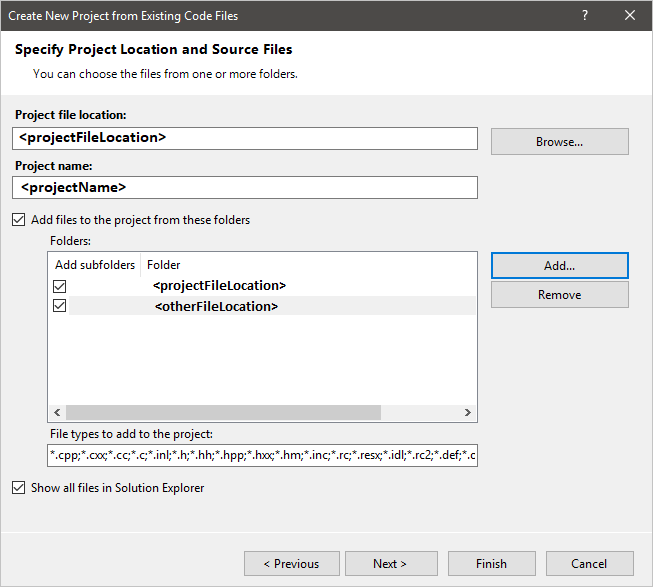
Zadejte nastavení projektu, které se má použít, například prostředí sestavení pro nový projekt, a nastavení sestavení tak, aby odpovídalo určitému typu nového projektu, který se má vygenerovat. Pokračujte kliknutím na Tlačítko Další .
Nastavení Popis Použití sady Visual Studio Určuje použití nástrojů sestavení, které jsou součástí sady Visual Studio pro sestavení nového projektu. Ve výchozím nastavení je tato možnost vybrána.
Vyberte Typ projektu a určete typ projektu, který průvodce vygeneruje. Zvolte projekt aplikace systému Windows, projekt konzolové aplikace, projekt dynamicky propojené knihovny (DLL) nebo projekt Statické knihovny (LIB).
Pokud chcete přidat podporu ATL do nového projektu, zkontrolujte přidání podpory knihovny ATL .
Chcete-li do nového projektu přidat podporu MFC, zaškrtněte políčko Přidat podporu knihovny MFC .
Pokud chcete do projektu přidat podporu programování CLR, zkontrolujte Přidání podpory modulu CLR pro modul Clr Runtime . Zvolte podporu modulu CLR pro typ dodržování předpisů, například Common Language Runtime (stará syntaxe) pro zajištění souladu se syntaxí Spravovaná rozšíření jazyka C++, programovací syntaxi CLR před sadou Visual Studio 2005.Použití externího systému sestavení Určuje použití nástrojů sestavení, které nejsou součástí sady Visual Studio pro sestavení nového projektu. Pokud je tato možnost vybraná, můžete zadat příkazové řádky sestavení na stránce Zadat nastavení konfigurace ladění a Zadat nastavení konfigurace vydané verze. 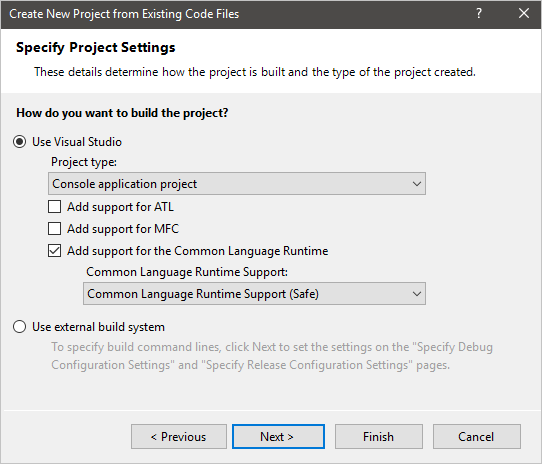
Poznámka:
Pokud je zaškrtnuto políčko Použít externí systém sestavení, integrované vývojové prostředí (IDE) nevytvořije projekt, takže pro kompilaci nejsou vyžadovány možnosti /D, /I, /FI, /AI nebo /FU. Aby ale technologie IntelliSense fungovala správně, musí být tyto možnosti správně nastavené.
Zadejte nastavení konfigurace ladění, které se má použít. Pokračujte kliknutím na Tlačítko Další .
Nastavení Popis Příkazový řádek sestavení Určuje příkazový řádek, který sestaví projekt. Zadejte název kompilátoru (plus všechny přepínače nebo argumenty) nebo skripty sestavení, které chcete použít k sestavení projektu. Opětovné sestavení příkazového řádku Určuje příkazový řádek, který znovu sestaví nový projekt. Vyčištění příkazového řádku Určuje příkazový řádek pro odstranění souborů podpory vygenerovaných nástroji sestavení pro projekt. Výstup (pro ladění) Určuje cestu k adresáři výstupních souborů pro konfiguraci ladění projektu. Definice preprocesoru (/D) Definuje symboly preprocesoru pro projekt, viz /D (definice preprocesoru). Zahrnout cestu hledání (/I) Určuje cesty adresáře, které kompilátor hledá, aby přeložil odkazy na soubory předané direktivám preprocesoru v projektu, viz /I (další adresáře include). Vynucené zahrnuté soubory (/FI) Určuje soubory hlaviček, které se mají zpracovat při sestavování projektu, viz /FI (název vynuceného zahrnutí souboru). Cesta hledání sestavení .NET (/AI) Určuje cesty k adresářům, které kompilátor hledá za účelem překladu odkazů na sestavení .NET předaných direktivám preprocesoru v projektu, viz /AI (určení adresářů metadat). Vynucené použití sestavení .NET (/FU) Určuje sestavení .NET, která se mají zpracovat při sestavování projektu, viz /FU (název vynucený #using soubor). 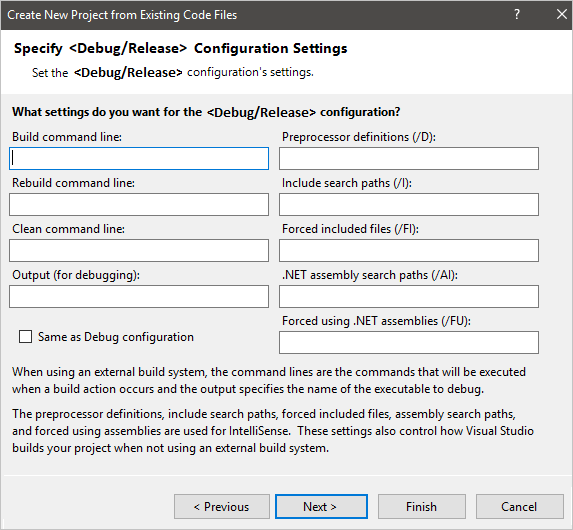
Poznámka:
Nastavení sestavení, opětovného sestavení, vyčištění příkazového řádku a výstupu (pro ladění) je povoleno pouze v případě, že je na stránce Zadat nastavení projektu vybraná možnost Použít externí systém sestavení.
Zadejte nastavení konfigurace vydané verze, která se mají použít, tato nastavení jsou stejná jako nastavení konfigurace ladění.
Zvolte Dokončit a vygenerujte nový projekt.
Poznámka:
Tady můžete zkontrolovat stejnou konfiguraci ladění a určit, že průvodce vygeneruje nastavení projektu konfigurace vydané verze identické s nastavením projektu ladění konfigurace. Tato možnost je ve výchozím nastavení zaškrtnutá. Všechny ostatní možnosti na této stránce jsou neaktivní, pokud toto políčko nezaškrtnete.